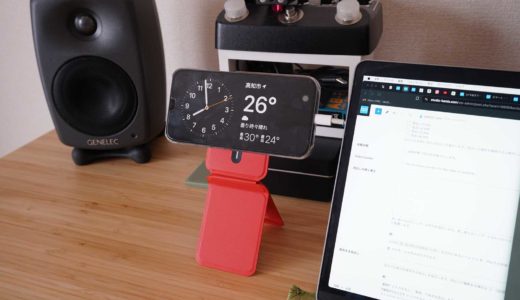こんにちは、
スタジオ・カミックス管理人のカーミー@StudioKamixです。
(➡︎プロフィールはこちら)
この記事は「USBの種類の見分け方」を中心に
初心者向けにまとめた記事です。
「USB-Aとか?Cとか?ってよく分からんわ〜?」
といった方向けの記事になってます。
目 次
USBの種類と形状が多くて見分けがつかない・・・
USBってものすごく身近なモノとなりましたが、
USB-AとかUSB3.0とかType-Cとか
同じUSBでも色んな種類があって、
今一つどれがなんだか?分からない・・・、
そんなコトないですか?

実は僕も、知ってるつもりでしたが、
ぼんやりしている部分がありました。
この記事は
そんな、あなたのために
「USBの全容が大体つかめるまとめ」です。
一通り読んでもらえると
「USBの種類や形状、性能の全容」がつかめます。
今までよく分からなかったUSBの種類「A・B・C」や
3.0とかTypeとかを
ポイントを押さえてもらう事で簡単に把握できます。
技術的なコトをガッツリ調べたいんだ!っていう方は他をあたってもらったほうが良いです。
USB種類/形状が分かる2つのポイント
この2つのポイントを押さえると
USBのコトがだいたい把握できます。
- USB Type(タイプ)
- USB バージョン(Gen〜ジェネレーション)
USB Typeタイプとは?
よく聞くUSB-Aとか USB TypeB とかType Cとか、
これらは全て
「USB Type(タイプ)」と云って
USBの差し口の「形状」のコトです。
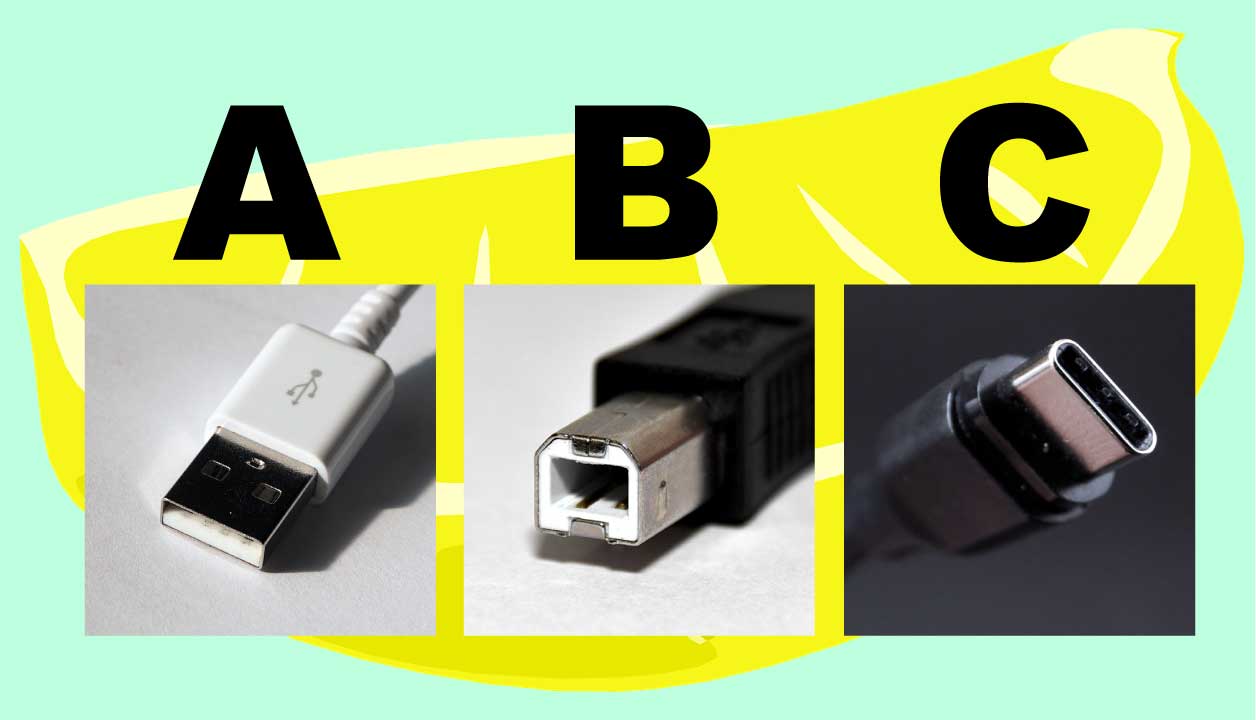
USBを挿す時の「挿し口(端子)の形状」
ってコトですね。
これに違いがあるのです。
大きく分けて「A・B・C」の3つ。
微妙に呼び方が変わったりしているので困惑します。
| USB A | USB-A | USB Type A | Type A |
| USB B | USB-B | USB Type B | Type B |
| USB C | USB-C | USB Type C | Type C |
上記の様に呼び名や表記がバラけるコトも多いのですが
基本、AならAは全て同じですね。
正式には「USB Type◯」と云うのが正しい様です。
さて、USB Type(タイプ)は大きく分けて
「A・B・C」の3つに分かれます。
まずはこれを押さえましょう。
USB端子の種類は大きく分けて「A・B・C」の3つ
覚えやすくするために「A」と「C」を最初に説明します。
USB Type Aの形状は?
USBのもっとも初期の形状で、
おそらく今現在、もっとも普及していて
もっとも馴染みの深い「形状」ですね。

特徴として上下がありますので
挿す面を誤ると挿さりません。
USB Type Cの形状は?
2021年現在で普及が急速にすすんでいる「形状」ですね。
最近のAndroidスマホなどは、もう「Type C一択」。

AppleのMacBookシリーズも現在は「Type C一択」ですね。
なので2021年現在では「事実上の標準」ってコトになりますね。
- 挿し口に上下がない
- 給電スピードが速い
- 充電が双方向で可能。

USB-TypeAよりも圧倒的に便利な仕様なので
これからどんどんUSB-Type Cの普及、置き換えが
すすんでいくでしょう。
USB Type Bの形状は?
もっとも分かりづらいのがこの「Type B」です。
実はType Bにはいくつか種類があります。
なので分かりにくい側面があります。
手っ取り早いのはType AとTypeC以外は
「Type B」という覚え方です。簡単でしょ?(笑)
「A」と「C」以外の変わった形状は全て「B」

少し前のAndroidスマホやKindleなどの充電用に採用されていた
「Micro USB(マイクロUSB)」は
実はなんと「Type B」なんですね。

「Micro USB(マイクロUSB)」の呼び名の方がメジャーになってしまい
僕もあれが「Type B」とは知りませんでした。

プリンターなどで採用されている正方形に近い形状の差し口も
「Type B」です。
「Type B」には特殊な形状のものが多いので
「 A」と「 C」以外は「Type B」と覚えると早いんですよね。
これでUSB Type3種類は理解できたのではないでしょうか?A・B・Cといった名称はUSBの端子(差し口)の形状のことで、「A」と「C」それ以外が「B」と覚えて下さい。

USB バージョン・ジェネレーションとは?
よく聞くもうひとつのUSBの名称に
「USB3.0」とか「USB1.0」とかがあります。
さらに「USB3.1Gen1」とかもありますね。
これらはUSBのバージョン(ジェネレーション)であり、
バージョンが上がるごとに「転送速度」と「給電速度」が
上がると云う風に捉えると分かりやすいと思います。
バージョン(ジェネレーション)に関しては「転送と給電のそれぞれ速度が上がる!」と覚えましょう。
大きくは
2021年現在、USB1.0 〜 USB4.0まである様です。
バージョン・規格が新しいほど「転送・給電」スピードが
上がると捉えて良さそうですが、厳密に云うと一部例外はある様です。
▼USBバージョンの速度表
| バージョン・規格 | データ転送スピード | 給電スピード | |
| ↓ | USB1.0 | 12Mbps | 1.5A or 3A |
| ↓ | USB1.1 | 12Mbps | 500mA |
| ↓ | USB2.0 | 480Mbps | 500mA |
| ↓ | USB3.0 |
5Gbps
|
900mA
|
| ↓ | USB3.1 Gen 1 | ||
| ↓ | USB3.1 Gen 2 | 10Gbps | 1000mA |
| ↓ | USB3.2 Gen 1 | 5Gbps | 900mA |
| ↓ | USB3.2 Gen 2 | 10Gbps | 1000mA |
| ↓ | USB3.2 Gen 2 x 2 | 20Gbps | 1.5A or 3A |
僕は、とてもじゃないけど覚えられないので
新しい規格ほど「転送・給電」スピードが早い!
と乱暴に覚えています。

USB PD(Power Delivery)パワーデリバリーとは?
端子(挿し口)の形状であるタイプや
バージョン・ジェネレーションの2つを
押さえていればUSBに関する
たいていのコトは理解できる様になります。
この2つ以外で最近よく耳にするようになったのが
「USB PD」です。
2つのポイントを押さえたら
このUSB PDもついでに軽く押さえておくと良いでしょう。
USB-PDはは主にUSB-Type Cで給電する際の規格ですね。
パワーデリバリー(Power Delivery)の頭文字をとって「PD」
「パワー(電力)」を「デリバリー(運ぶ)」
ってことですね。
つなぐ端末や機器に合わせて送る電気をコントロールする
優れものです。
つまり、PDに対応した機器同士なら
充電スピードが飛躍的にあがったりするわけですね。
基本的に、PDもバージョンが
高いほど給電能力が高い!
と乱暴に覚えましょう。
USB PDに関してはまた別記事で詳しく紹介したいと思います。
(別記事準備中)
初心者向けUSBのまとめ
以上でおおまかなUSBに関する基礎知識が
頭に入ったのではないでしょうか?
タイプ・バージョン(ジェネレーション)・PD(パワーデリバリー)が
それぞれ何を意味してるのか?
を把握しておくと
ガジェットを評価したり
購入して使う時にとても役立ちます。
ぜひ、覚えておいて下さい。
良いガジェットライフを!
<関連記事>
USB PDとは?(準備中)